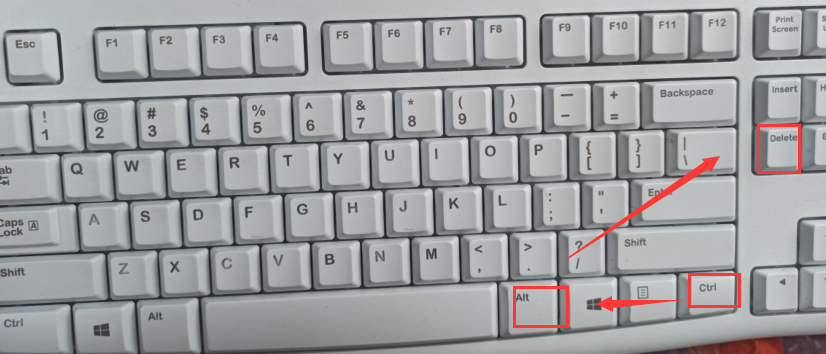
我们在使用电脑的时候经常出现一些问题,黑屏就是常见问题之一。很多人都是直接拿去修理。但是电脑黑屏只剩鼠标这类问题很好解决,下面看看和大家分享的方法吧。
一、通过任务管理器解决
1、出现这样的黑屏后,同时按下键盘快捷键Ctrl+Alt+Del,出现一个操作界面。
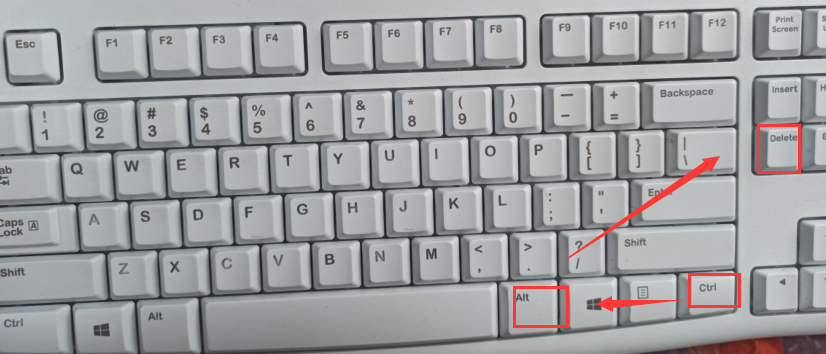
2、出现的界面,单击 启动任务管理器。
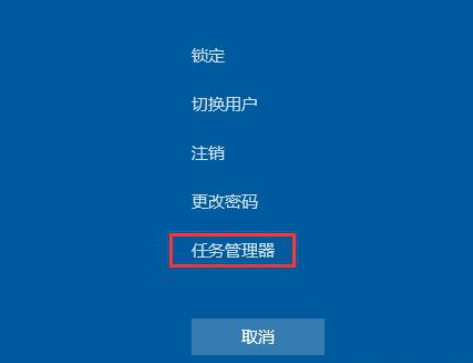
3、弹出的任务管理器后,我们点击文件选项,打开 运行新任务。
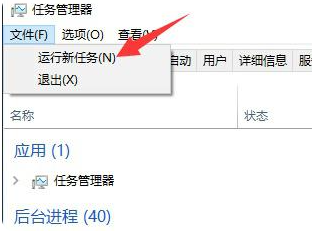
4、输入explorer.exe,然后确定。几秒后就可以正常使用了。
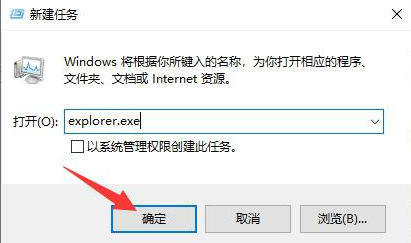
二、安全模式卸载显卡驱动
如果上诉第一种方法无法解决的可以尝试接下来的方案,很多朋友可能就是因为升级了显卡驱动导致黑屏的,那么下面看下具体操作吧。
操作步骤:
1、重启电脑后马上按F8,接着出现高级启动界面,我们选中安全模式,回车确定进入。
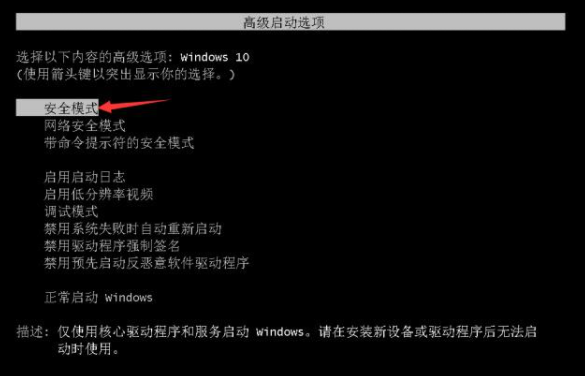
2、右键单击我的电脑--属性--设备管理器,找到显示适配器,右键单击显卡驱动点击卸载。然后重启正常进入系统后,在安装显卡驱动(通过驱动精灵安装)。
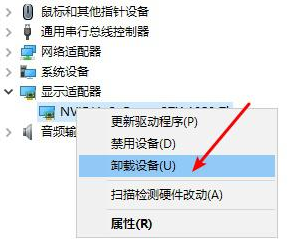
三、重装系统
如果上面两种方法都没用的话,一般是因为系统文件丢失了,只能通过给电脑重装系统来解决了。
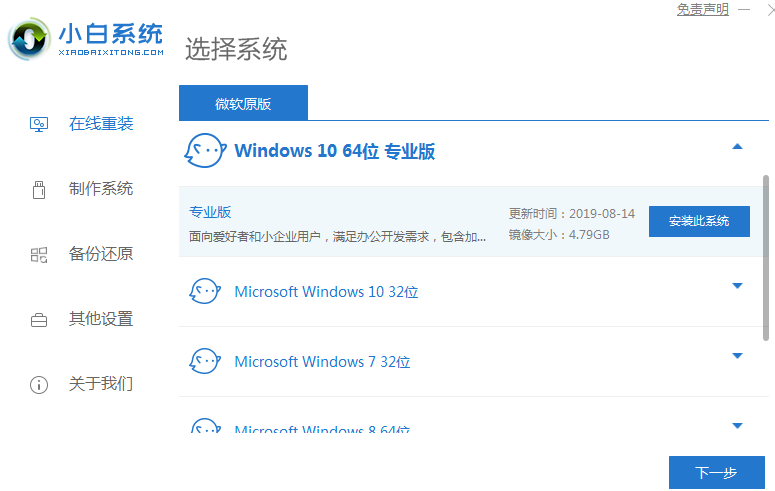
以上就是解决电脑黑屏只有鼠标的方法了,大家如果遇到这样的问题就可以试试上面的方法。






 粤公网安备 44130202001059号
粤公网安备 44130202001059号